借助Word2007的“自动更正”功能,不仅可以将字符自动更正为文本内容,还可以将字符自动更正为图形图像或带有格式的文本内容。以在Word2007中添加图形图像自动更正条目为例,操作步骤如下所述:
第1步,打开Word2007窗口,切换到“插入”功能区。在“插图”分组中单击“图片”按钮向Word文档中插入一张图片,并以选中文本的方式选中这张图片,如图2008102005所示。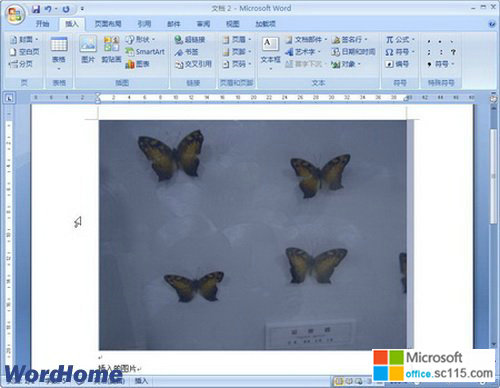
图2008102005 选中插入的图片 第2步,在Word2007文档窗口中依次单击Office按钮→“Word选项”按钮,如图2008102006所示。
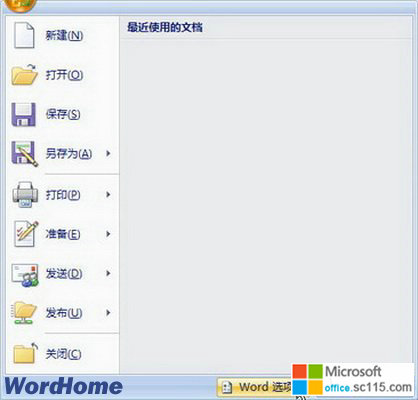
图2008102006 单击“Word选项”按钮 第3步,在打开的“Word选项”对话框中切换到“校对”选项卡,在“自动更正选项”区域单击“自动更正选项”按钮,如图2008102007所示。
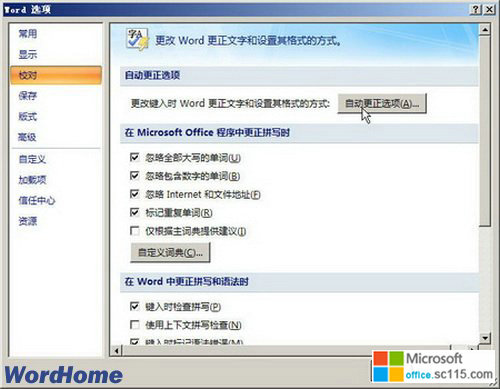
图2008102007 单击“自动更正选项”按钮 第4步,打开“自动更正”对话框,并且切换到“自动更正”选项卡。选中“带格式文本”单选框,然后在“替换”编辑框中输入实际输入的字符,“替换为”辑框保持不变。输入完毕单击“添加”按钮,如图2008102008所示。
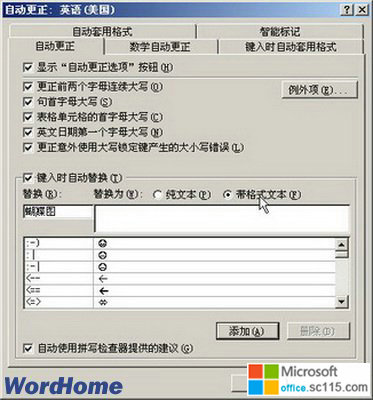
图2008102008 单击“添加”按钮 第5步,完成自动更正条目的添加后单击“确定”按钮关闭“自动更正”对话框即可,如图2008102009所示。
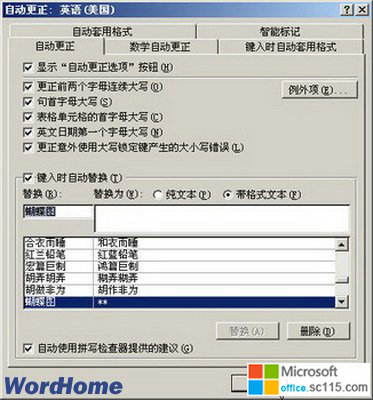
图2008102009 关闭“自动更正”对话框




